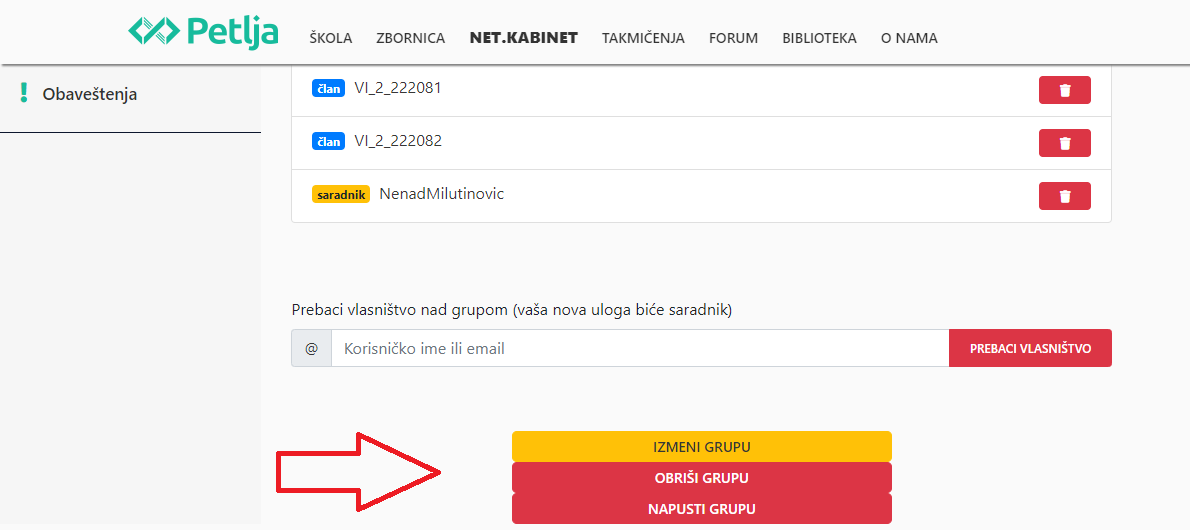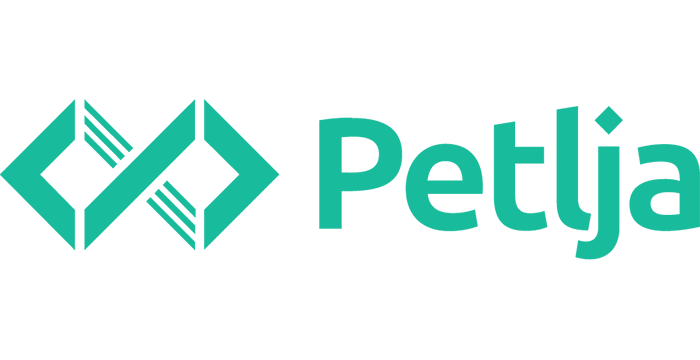Групе¶
Групе на петљи можете направити тако што ћете отићи на овај линк и ту кликнути на дугме Направи групу.
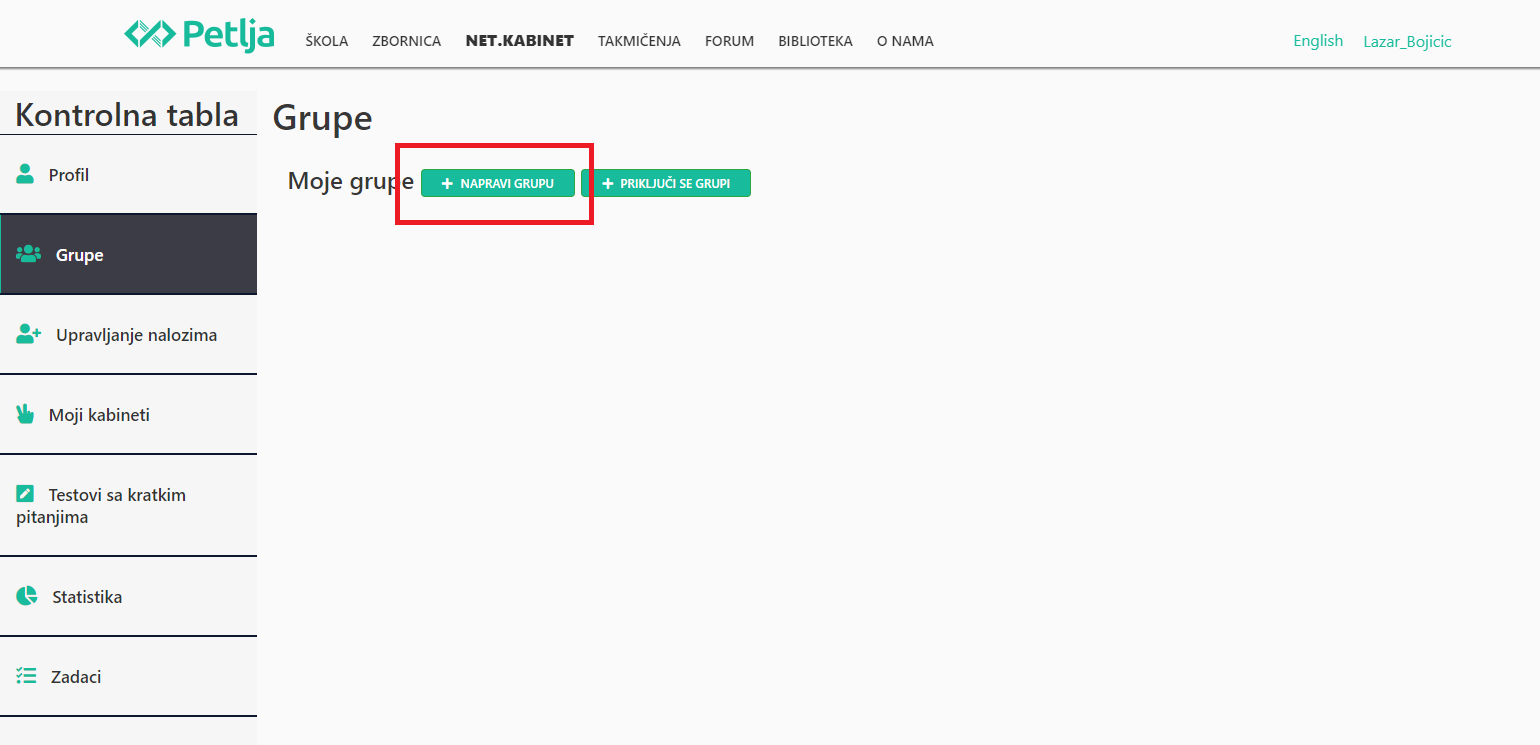
Ово ће отворити прозор у коме ћете моћи да креирате групу. Потребно је да групи дате име (то може бити име одељења на пример). Ако желите да пратите прогрес чланова те групе на Петљи потребно је да обележите да је то група за прикупљање статистике (у супротном нећете моћи да видите шта су чланови групе радили у нашим материјалима). Поље Школа није обавезно и можете га оставити празним. Ако, рецимо, имате више група са истим називом у различитим школама, ово поље вам може олакшати сналажење са тиме која је која група. Када сте ово урадили кликните на дугме Креирај и то ће направити групу.
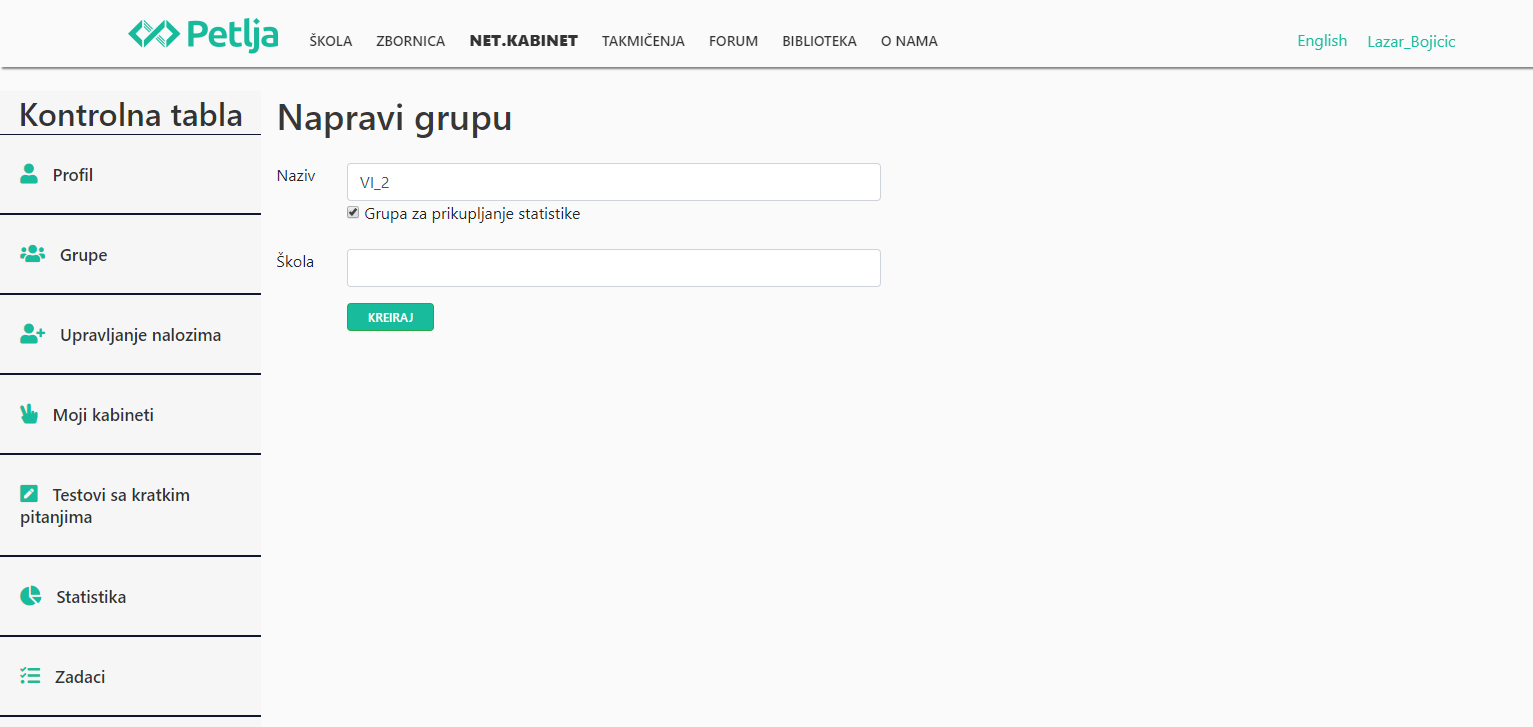
Када направите групу моћи ћете да је видите у листи ваших група. У овом тренутку ваша група је празна и постоје два начина како ваши ученици могу да приступе групи. Један је да им пошаљете линк за придруживање групи. Довољно је да ученици буду улоговани на Петљу и да оду на линк који сте им послали и придружиће се групи. Друга могућност је да им пошаљете Код за придруживање које они треба да унесу када оду на страницу Групе у контролном панелу и тамо кликну на дугме Придружи се групи.
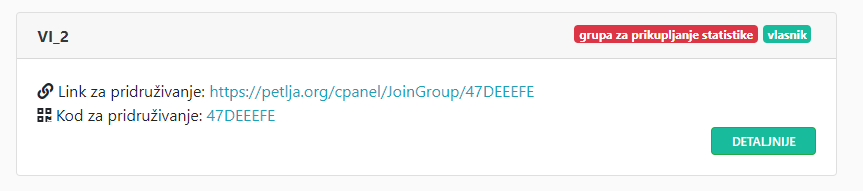
У горњем десном углу поља групе ће вам за сваку групу писати који је ваш статус у тој групи и да ли је то група за прикупљање статистике или не.
Када поред групе кликнете на дугме Детаљније, то ће вас одвести на контролну страницу те групе. На тој страници можете да видите информације о групи и да мењате групу на неколико начина. Прво, можете променити линк и код за придруживање групи. То ћете урадити тако што ћете кликнути на дугме Генериши нови линк, што ће генерисати нови линк и код за придруживање, а стари линк и код ће учинити неважећим. Ово може бити корисно када желите да онемогућите додатно укључивање корисника у групу, на пример када се у групу учлане сви ученици од којих сте очекивали да приступе и не желите да оставите могућност да се било ко други укључи.
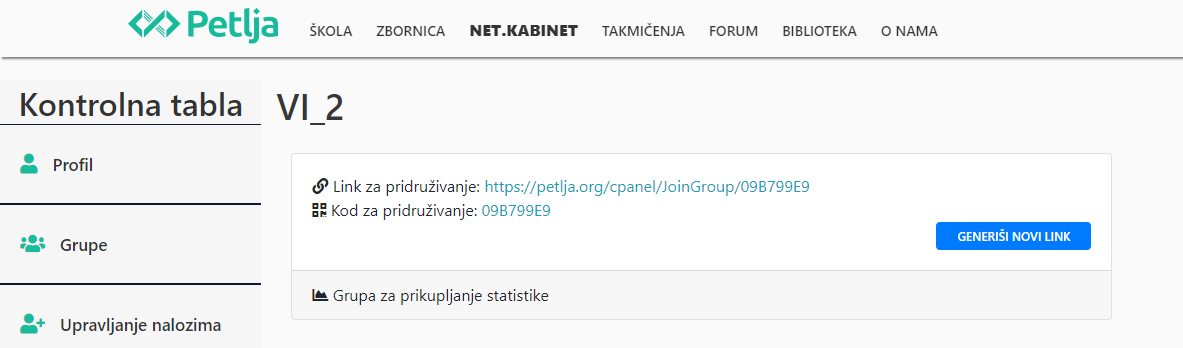
Поред тога, на овој страници можете да додате и сарадника, што ће неком другом кориснику дати могућност контроле над групом. Потребно је да у поље Додај сарадника унесете имејл адресу или корисничко име корисника на Петљи (колеге са којим желите да поделите групу, рецимо) и кликнете на плусић поред тог поља. Ово ће том кориснику дати статус сарадника у групи што ће му омогућити да види све чланове групе, њихове лозинке и њихово постигнуће, брише налоге из групе, као и да мења име групе.
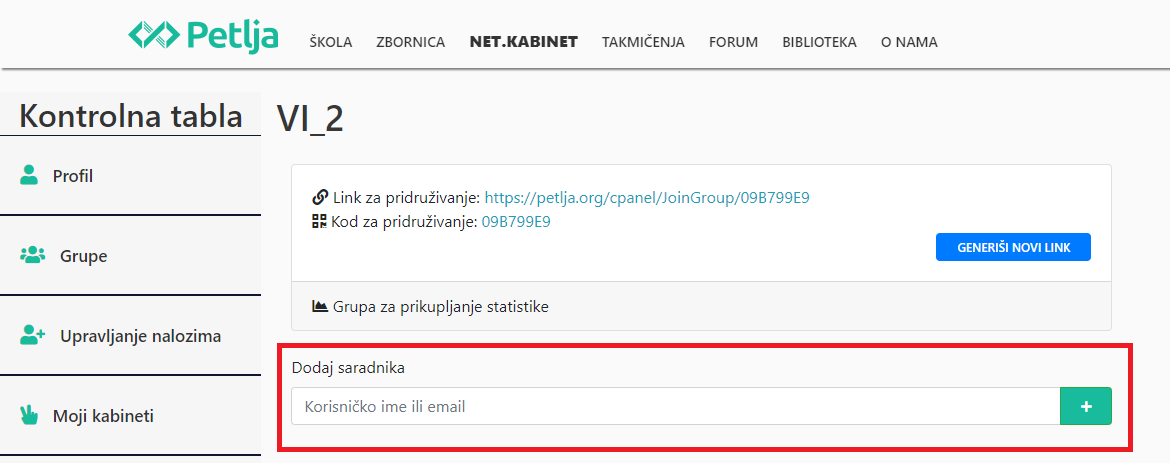
Испод тог поља видећете листу свих чланова групе и њихове статусе у групи. Кликом на дугме са кантицом које се налази поред сваког члана, можете их уклонити из групе.
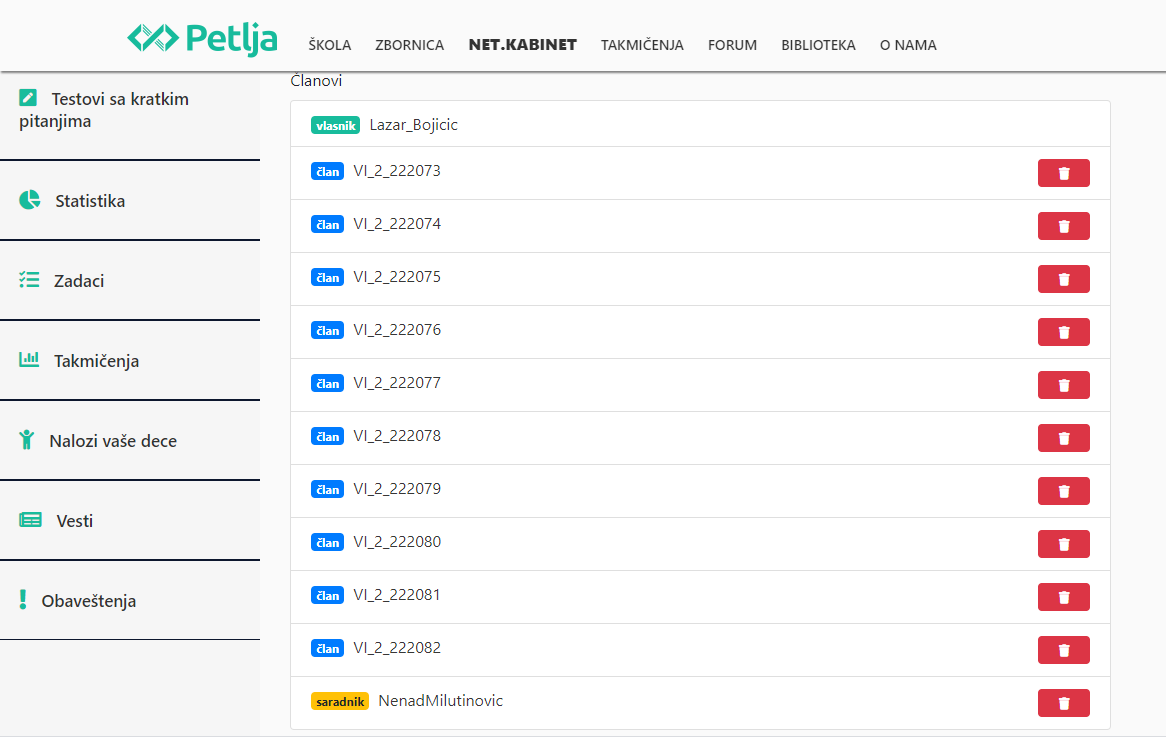
Испод листе чланова требало би да видите поље помоћу кога можете пребацити власништво над групом. Потребно је да унесете корисничко име на Петљи или имејл корисника коме желите да пренесете власништво над групом. Када пребаците власништво на другог корисника, ваш статус у групи биће пребачен на статус сарадника и нови власник групе ће моћи да вас избрише из групе. Пребацвање власништва над групом може бити корисно уколико, на пример, престајете да предајете неком одељењу и пребацујете власништво над групом новом наставнику.

На крају, на дну ове странице налазе се три дугмета. Дугме Измени групу омогућује вам да промените име групе и да додате податак о школи за ту групу. Ово је корисно када из било ког разлога желите да промените име групе, рецимо, почела је нова школска година и прошлогодишњи шестаци су сада постали седмаци и желите да промените име групе. Поред овог дугмета налази се дугме Обриши групу које вам омогућује да обришете групу. На крају, у зависности од тога да ли група има сарадника или сте ви сарадник или члан групе, појавиће вам се и могућност да напустите групу. Ако напустите групу, сарадник групе постаће власник групе.